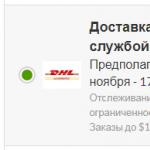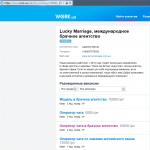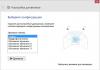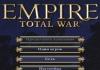Dishonored 2 стала доступна сегодня на PC, PS4 и Xbox One для тех, кто оформил предварительный заказ, но вместо удовольствия от прохождения сюжетной кампании, многие геймеры столкнулись с проблемами производительности на PC и консолях. Ниже мы попробуем решить некоторые из них.
Проблемы с производительностью Dishonored 2 на PC
Если вы столкнулись с плохой производительностью на PC-версии Dishonored 2, а именно с вопросами касательно частоты кадров, но попробуйте следующие советы:
Понизьте настройки графики, это немного, но не сильно, увеличивает частоту кадров. Если этого недостаточно, то владельцы карт от Nvidia могут использовать Панель Управления Nvidia:
- Зайдите в Панель Управления Nvidia
- Найдите настройки приложений и выберите Dishonored 2
- Принудительно установите “Максимальное количество заранее подготовленных кадров” на значение “1”.
Дополнительно вы можете закрыть все остальные фоновые процессы, чтобы освободить ресурсы системы. Хорошая новость заключается в том, что большинство людей испытывают эти тяжелые “падания” только в тронном зале, и как только “проскочите” эту локацию, то сможете “вздохнуть свободней”. Это не настоящее и неправильное, но лучшее решение, из доступных сейчас.
Вылеты Dishonored 2 на PC после загрузки логотипа
У некоторых происходят редкие вылеты после демонстрации интро. Четкого решения проблемы нет, но вы можете попробовать:
- Перезагрузите ваш компьютер
- Откатите драйвер видеокарты, в случае, если вы недавно обновили их
- Проверить кэш игры через Steam (правой кнопкой мыши->свойства->локальные файлы->проверить игровой кэш)
- Попробуйте поиграть в окне без рамки
- Если у вас процессор без поддержки SSE 4.1, игра просто не будет работать
Задержки в Dishonored 2
Если вы испытываете задержки ввода, можно зайти в настройки и отключить плавность мыши. В большинстве случаев это полностью решает проблему. Если отключить его в игре не получается, вам придется делать это через файл ini. Выполните следующие действия:
- Найдите строку “g_mousesmooth ” и установите значение “0” (без кавычек).
- Сохраните изменения.
Долгая распаковка архивов Dishonored 2 в Steam
У некоторых игроков возникает проблема при установке игры через Steam. Процесс установки “замирает” на распаковке, сообщая предполагаемое время окончания установки от пары часов до года. Если вы столкнулись с этим, то вот что вам нужно сделать:
- Откройте Диспетчер Задач
- Перейдите к вкладке процессы
- Найдите Steam.exe
- Нажмите правой кнопкой мыши на процессе, и установить приоритет реального времени
Ошибка DirectX 11.1 при запуске Dishonored 2
Эта ошибка возникает у тех, кто использует Windows 7. Когда вы начинаете игру, появится сообщение, сообщающее вам о необходимости процессора с поддержкой DirectX 11.1. Вам необходимо скачать обновление. Просто зайдите на сайт Microsoft, скачайте и установите обновление.
Dishonored 2 запускается не на том мониторе/экране
Если вы используете компьютер с двумя или более мониторов, игра запуститься на мониторе 1, а не том, который помечен как основной. Это можно изменить в настройках игры, если это не сработает, то это можно сделать путем изменения файла с настройками.
- Перейти в C:\Users\ИМЯ ВАШЕЙ УЧЕТНОЙ ЗАПИСИ\Сохраненные игры\ Arkane Studios\dishonored2\base\dishonored2config.cfg
- Сделать резервную копию файла перед внесением любых изменений.
- Откройте его с помощью блокнота.
- Найдите строку “r_fullscreen ” и установите необходимое значение начиная с единицы (1).
- Сохраните изменения.
- Установите атрибут “только чтение”.
Не скачать Dishonored 2 на PS4 и Xbox One
Многие консольные игроки сообщают о невозможности загрузки игры. Служба поддержки компании Bethesda расследует ситуацию, поэтому решение должно появиться достаточно быстро. Держись. Всего хорошего.На PlayStation 4 проблемы с производительностью в Dishonored 2
Некоторые владельцы PS4-версии начали жаловаться на проблемы с производительностью игры – зависания, фризы, лаги и так далее. Единственное, что вы можете сделать, если вы один из тех людей, которые испытывают эти проблемы, это ждать пока разработчики исправят это.
Увы, команде Arkane Studios не удалось довести PC-версию Dishonored 2 до идеального состояния. Даже с патчем первого дня игроки столкнулись с самыми разнообразными проблемами - в первую очередь это, конечно, неудовлетворительная оптимизация игры. Давайте посмотрим, чем мы сможем вам помочь.
Телеграфировать
Твитнуть
Увы, команде Arkane Studios не удалось довести PC-версию Dishonored 2 до идеального состояния. Даже с патчем первого дня игроки столкнулись с самыми разнообразными проблемами - в первую очередь это, конечно, неудовлетворительная оптимизация игры. Давайте посмотрим, чем мы сможем вам помочь.
Игра зависает в оконном режиме без рамки
Некоторые игроки сообщают, что после выбора в настройках игры "Запускать в оконном режиме без рамки" Dishonored 2 перестает запускаться вообще. Проблему можно решить простым удалением файла настроек - он называется dishonored2Config.cfg и находится в папке \Пользователи\имя пользователя\Сохраненный игры\Arkane Studios\dishonored2\base.При запуске Dishonored 2 возникает ошибка D3D11 Create Device and Swap Chain Failed with error (-2147024809)
Эта ошибка обычно возникает у игроков с Windows 7. Устранить ее, к частью, очень просто: все, что вам нужно сделать, это скачать и установить специальное обновление от Microsoft. Взять его можно .Dishonored 2 тормозит или периодически лагает
Для начала установите актуальные драйвера Nvidia () или AMD (). Рекомендуется версия 16.11.3 для AMD и версия 375.70 для Nvidia.Скорее всего, обновление драйверов вам не помогло - но нужно же было попытаться. Если вы играете на видеокарте Nvidia, то можно попробовать вот что: в панели управления Nvidia найдите параметр "Максимальное количество заранее подготовленных кадров" и выставите ему значение "1" - некоторым игрокам это помогло.
В остальном остается лишь надеяться на патч - на данный момент на оптимизацию Dishonored 2 жалуется огромное количество игроков.
Dishonored 2 запускается не на нужном мониторе
Если вы используете несколько мониторов, то игра всегда будет запускаться на мониторе номер 1. Исправить это можно в конфигурационном файле (\Пользователи\имя пользователя\Сохраненный игры\Arkane Studios\dishonored2\base\dishonored2Config.cfg) - найдите параметр r_fullscreen, измените его значение на нужный номер монитора, сохраните файл и выставьте ему режим "только для чтения".Мышь ведет себя как-то не так
У некоторых игроков управление ведет себя очень странно: чем быстрее вы двигаете мышь, тем медленнее движется камера. Если вы столкнулись с этой проблемой, то попытайтесь выключить сглаживание движения мыши в настройках игры и отключить вертикальную синхронизацию.В крайнем случае откройте конфигурационный файл (\Пользователи\имя пользователя\Сохраненный игры\Arkane Studios\dishonored2\base\dishonored2Config.cfg), найдите параметр g_mousesmooth и установите ему значение 0.
Игра не запускается на ноутбуке
Как это обычно и бывает, Dishonored 2 совершенно не дружит с интегрированной графикой. Убедитесь, что игра запускается именно на дискретной видеокарте - в крайнем случае этот режим можно принудительно включить в панели управления видеодрайвером.Если вы случайно переключились на интегрированную графику и теперь игра вообще не запускается, то попробуйте удалить конфигурационный файл - он находится по адресу \Пользователи\имя пользователя\Сохраненный игры\Arkane Studios\dishonored2\base и называется dishonored2Config.cfg.
Игра вылетает сразу после заставки Void Engine
Вероятно, ваш процессор (AMD Phenom?) не поддерживает набор инструкций SSE 4.1. На данный момент с этим ничего сделать нельзя - возможно, в будущем разработчики выпустят патч для владельцев старых процессоров.Поддержка SLI и CrossFire
К сожалению, на данный момент Dishonored 2 не поддерживает технологии Nvidia SLI и AMD CrossFire. Пока что разработчики ничего не говорили о реализации поддержки этих технологий в будущем. Теги: Dishonored 2 , Игры , ГайдПроблема с производительностью игр на PC это, пожалуй, главный тренд разработчиков этого года. После ужасной и , нас походу ждет еще одно разочарование года - Dishonored 2 , так как поговаривают, что и у этого проекта проблемы с оптимизацией. У вас Dishonored 2 не запускается? Низкий FPS? Глючит? Черный экран? Тормозит? Нет русского языка? Выдает ошибку? Решение всех этих проблем читайте в нашей статье.
Конечно, перед покупкой и запуском Dishonored 2 советуем вам ознакомиться с минимальными и рекомендованными системными требованиями игры, и удостовериться, что ваш железный конь (ПК) соответствует этим параметрам.
Минимальные системные требования
- OC: Windows 7, 8, 10 (64-битные)
- Процессор: Intel Core i5-2400 или AMD FX-8320 и лучше
- Оперативная память: 8 Гб
- Видеокарта: NVIDIA GTX 660 2 ГБ или AMD Radeon HD 7970 3 ГБ и лучше
- Место на диске: 60 Гб
- OC: Windows 10 (64-битные)
- Процессор: Intel Core i7-4770 или AMD FX-8350 и лучше
- Оперативная память: 16 Гб
- Видеокарта: NVIDIA GTX 1060 6 ГБ или AMD Radeon RX 480 8 ГБ и лучше
- Место на диске: 60 Гб
Dishonored 2 тормозит. Низкий FPS. Фризит. Лагает
Если у вас Dishonored 2 тормозит или показывает низкий уровень FPS, то первым делом советуем вам переустановить драйвера видеокарты, от этого FPS в Dishonored 2 может значительно подняться. Также по необходимости установите последнюю версию Microsoft Visual C++ 2010 , DirectX и Microsoft Net framework .Если все вышесказанное никак не помогло, и все еще наблюдается низкий FPS и торможение в игре, то при первом запуске измените настройки графики. Первым делом отключите сглаживание, и снизьте настройки детализации и дальности прорисовки в Dishonored 2 . Можно также отключить настройки пост-обработки, чаще всего они требуют много ресурсов PC, и их отключение значительно увеличит производительность игры и не сильно скажется на качестве картинки.
Также стоит после установки игры перед запуском скачать патч первого дня и обновить игру. Возможно, это поможет вам избежать большей части проблем.
Dishonored 2 не запускается. Вылетает
Чаще всего проблемы с запуском игры возникают из-за неправильной или некорректной установки. Убедитесь, что во время установки не было ошибок. В случае возникновения ошибок при установке Dishonored 2 , отмените ее и запустите установку снова, предварительно отключив антивирус. Также нужно помнить, что в пути до папки установки игры у вас не должно быть знаков кириллицы. Используйте только латинские буквы и цифры.После установки запустите игру от имени Администратора.
Черный экран в Dishonored 2
Если после запуска Dishonored 2 вы видите черный экран, попробуйте перевести игру в оконный режим, для этого нужно нажать комбинацию клавиш Alt+Enter . После снова перейдите в режим полного экрана, повторно нажав комбинации этих клавиш.Черный экран в играх чаще всего встречается из-за проблем с графическим процессором. Убедитесь, что ваша видеокарта соответствует минимальным требованиями игры, которые мы описали выше, также обновите драйвер видеокарты.
Ошибка D3D11 в Dishonored 2
Для работы Dishonored 2 требуется видеокарта, которая поддерживает DirectX 11. Но несмотря на это, многие игроки у которых есть поддержка 11 DirectXа все равно сталкиваются с ошибкой D3D11CreateDeviceAndSwapChain при запуске игры на Windows 7. Данная ошибка может быть вызвана отсутствием обновления KB2670838 для Windows 7. Скачать его можно с официального сайта Microsoft. После установки обязательно перезагрузите компьютер и попробуйте снова запустить Dishonored 2 - ошибка должна исчезнуть.Нет русского языка в Dishonored 2
Официально Dishonored 2 полностью переведена на русский язык. Так что скачивать сторонний русификатор не рекомендуется. Если у вас нет русского языка в игре, попробуйте сменить язык в меню настроек игры. Если там нет возможности выбрать русский язык, то переустановите игру с отключенным антивирусом.Dishonored 2 вылетает на рабочий стол
Dishonored 2 не работают сохранения
Если у вас не работают сохранения в игре, или игра не сохраняется, убедитесь, что у вас достаточно места на диске, где лежит папка с сохранениями игры, чаще всего это диск «С» - диск с установленной OC. Также удостоверьтесь, что путь до папки сохранений имеет только латинские буквы.Dishonored 2 нет звука
Перед запуском Dishonored 2 убедитесь, что в другой программе есть звук. После этого посмотрите, не отключен ли звук в настройках самой игры и правильно ли там выбрано устройство для воспроизведения звука. Далее следует во время работы игры открыть микшер и проверить, не отключился ли звук там.В случае если у вас внешняя звуковая карта, обновите драйвера для нее, после чего устанавливайте игру.
На этом наша подборка решения проблем с производительность и запуском Dishonored 2 подошла к концу, мы обязательно будем пополнять статью новой информацией. Оставайтесь с нами в ближайшие дни, мы приготовили для вас много интересного по этой игре.
04.12.2017 | Просмотренно: 5935 | Комментарии: 0
Как мы видим над оптимизацией в Dishonored 2 особо не работали. Поэтому часто Dishonored 2 не запускается, вылетает, висит, низкий fps и прочие проблемы не дают покоя игрокам.
Разработчики сами признались, что выпустили игру очень сырой и не оптимизированной под адекватную игру на минимальных системных требованиях к ПК.
Лично у меня игра всегда висла первые 5-10 минут, пока не разогрелась видеокарта. Для начала пройдёмся по минимальным системным требованиям и подготовке ПК к игре.
Минимальные системные требования для Dishonored 2
- Операционная система: Windows 7, Windows 8.1 или Windows 10 (только x64);
- Процессор: Intel Core i5-2400 3.1 ГГц | AMD FX-8320 3.5 ГГц;
- Оперативная память: 8 ГБ;
- Видеокарта: Nvidia GeForce GTX 660 2 ГБ | AMD Radeon HD 7970 3 ГБ;
- Свободное место на жёстком диске: 60 ГБ.
1) Независимо от проблемы, первым делом устанавливаем самую последнюю версию DirectX с официального сайта.
2) Также, позаботьтесь о наличии последней версии драйверов для вашей видеокарты. Иногда производители выпускают отдельный пакет драйверов прям под игру. Не советую ставить бета- версии драйверов, они не всегда будут работать как надо.
Драйвера под игру Dishonored 2:
Теперь разберём все проблемы, которые могут возникнуть с игрой.
Низкий FPS в Dishonored 2 зависает, лагает
1) Попробуйте уменьшить настройки графики в игре, но если с железом у вас всё в порядке приступайте к следующему пункту.
2) Закройте все лишние приложения, особенно Skype, Браузер, What’s App, Viber, можно выключить Антивирус.
3) В диспетчере задач поставьте для игры высокий приоритет, делается это во вкладке «процессы», кликнув по процессу с игрой правой кнопкой мыши.
4) Если игра до сих пор лагает и виснет, придётся поиграть с настройками видеокарты, выставив в управлении видеокартой все настройки на производительность.
Для видеокарты NVIDIA:
Необходимо зайти в панель управления Nvidia и выбрать вкладку «Параметры 3D» -> «Управление параметрами 3D» максимальное количество заранее подготовленных кадров необходимо выставить на отметку 1. А максимальное количество кадров ограничим до 61,8 кадров в секунду.
Для видеокарты AMD Radeon:
Для радеон потребуется установить дополнительное ПО. Программа называется RadeonPro. После установки, необходимо добавить.exe файл игры, найти его можно в папке с игрой. Зайти в расширенные настройки и выставить Flip Queue Size аналогично как в инструкции к Nvidia.
1) Для начала проверьте целостность игры. Если у вас официальный клиент, то необходимо проверить целостность кэша в Steam. Как это сделать, заходим во вкладку «Библиотека», нажимаем на название игры левой кнопкой мыши и выбираем «проверить целостность кэша». Если у вас пиратская версия, то просто переустанове игру, предварительно освободив побольше места на жёстком диске и отключив антивирус.
2) Отследите путь до игры на жёстком диске. Убедитесь, что в пути до папке с игрой нет русских символов, например «игры» или «игрушки». Путь должен иметь такой вид: C:\Program Files\Steam\steamapps\common\Dishonored2.
3) Запускайте игру от имени Администратора, кликнув по иконке с игрой правой кнопкой мыши. Также, в свойствах ярлыка попробуйте выставить совместимость.
4) Если по прежнему Dishonored 2 не запускается, причиной может стать устаревшая версия системы, для решения проблемы потребуется обновить Service pack, скачать его можно .

Dishonored 2 вылетает ошибка Void Engine или без неё
1) Если появляется ошибка Void Engine, то, к сожалению, у вас старая версия процессора, которая не поддерживает SSE 4.1 инструкции. Пока решение этой проблемы нет. Обновляйте процессор, если сильно хотите поиграть.
2) Если просто вылетает или Dishonored 2 вылетает с чёрным экраном, то проблема скорее всего в разрешении. Необходимо запустить игру в оконном режиме и выставить корректное расширение экрана.
3) Не помогло? Проблема в драйвере видеокарты или видеокарта не поддерживает игру совсем.
Dishonored 2 не запускается ошибка Create Device and Swap Chain Failed with error (-2147024809)
Данная ошибка возникает у игроков с операционной системой Windows 7. Происходит это по причине того, что игре требуются последние обновления системы. Если у вас устаревший Service pack, вы будите получать окно вот с такой ошибкой.
«D3D11 Create Device and Swap Chain Failed with error (-2147024809). Please check your GPU is compatible with Direct X11.1 Also, if you’re under Windows 7, please check you’ve installed the Windows Platform Update. »
Решается просто! Обновите свой Service pack на официальном сайте Microsoft .
Dishonored 2 проблемы с мышью
Вроде и fps хороший и всё работает, но игра виснет или мышь ведёт себя некорректно. Это может возникать из за того, что в игре стоит параметр плавность мыши. В настройках его можно отключить.
Dishonored 2 ошибка при установке, зависла на 95.7
- Для официальной версии игры: Если установка зависла, то необходимо выставить приоритет. Заходим в диспетчер задач, нажав комбинацию «ctr+alt+delete», переходим во вкладку процессы, кликаем по steam.exe правой кнопкой мыши и ставим ему приоритет реального времени. Если не помогло, то переустанавливаем игру полностью, желательно переустановить steam.
- Для пиратской версии игры: Во- первых, отключаем все сторонние программы(антивирус, skype, браузер), нужно оставить только установку. Во- вторых, освобождаем как можно больше места на жёстком диске. Если не отвисает, пробуем установить ещё раз или качаем другой repack.
Dishonored 2 не запускается ошибка.dll
Если Dishonored 2 не запускается с этими ошибками, это говорит о том, что в вашей системе не хватает файла из библиотеки Visual C++. Потребуется переустановить библиотеку, скачав с официального сайта Microsoft.
Dishonored 2 висит в процессах
- Если вы используете пиратскую версию, то вам нужно установить Steam и зарегистрировать аккаунт, без установленного на ПК стима игра работать не будет! Также, запускайте игру от имени администратора.
- Если вы используете официальную версию игры, тут поможет переустановка. И попробуйте запускать игру именно.exe файлом, который находится в папке с игрой.
Надеюсь, ты уже наслаждаешься рабочей игрой! Если ничего не помогло, пиши в комментариях свою проблему будем разбираться вместе.
Если вы столкнулись с тем, что Dishonored 2 тормозит, вылетает, Dishonored 2 не запускается, Dishonored 2 не устанавливается, в Dishonored 2 не работает управление, нет звука, выскакивают ошибки, в Dishonored 2 не работают сохранения – предлагаем вам самые распространенные способы решения данных проблем.
Первое – проверьте, соответствуют ли характеристики вашего ПК минимальным системным требованиям:
- ОС: Windows 7 / 8 / 10, 64-bit
- Процессор: Intel Core i5-2400 / AMD FX-8320
- Память: 8 GB
- Видео: NVIDIA GeForce GTX 660 / AMD Radeon HD 7970
- HDD: 60 GB свободного места
Обязательно обновите драйвера видеокарты и другое ПО
Перед тем, как вспоминать самые нехорошие слова и высказывать их в сторону разработчиков, не забудьте отправиться на официальный сайт производителя своей видеокарты и скачать самые свежие драйвера. Зачастую, к релизу игр готовятся специально оптимизированные для них драйвера. Также можно попробовать установить более позднюю версию драйверов, если проблема не решается установкой текущей версии.
Важно помнить, что следует загружать только окончательные версии видеокарт – старайтесь не использовать бета-версии, так как в них может быть большое количество не найденных и не исправленных ошибок.
Не забывайте, что для стабильной работы игр часто требуется установка последней версии DirectX, которую всегда можно скачать с официального сайта Microsoft .
Dishonored 2 не запускается
Многие проблемы с запуском игр случаются по причине некорректной установки. Проверьте, не было ли ошибок во время установки, попробуйте удалить игру и запустить установщик снова, предварительно отключив антивирус – часто нужные для работы игры файлы по ошибке удаляются. Также важно помнить, что в пути до папки с установленной игрой не должно быть знаков кириллицы – используйте для названий каталогов только буквы латиницы и цифры.
Еще не помешает проверить, хватает ли места на HDD для установки. Можно попытаться запустить игру от имени Администратора в режиме совместимости с разными версиями Windows.
Dishonored 2 тормозит. Низкий FPS. Лаги. Фризы. Зависает
Первое – установите свежие драйвера на видеокарту, от этого FPS в игре может значительно подняться. Также проверьте загруженность компьютера в диспетчере задач (открывается нажатием CTRL+SHIFT+ESCAPE). Если перед запуском игры вы видите, что какой-то процесс потребляет слишком много ресурсов – выключите его программу или просто завершите этот процесс из диспетчера задач.
Далее переходите к настройкам графики в игре. Первым делом отключите сглаживание и попробуйте понизить настройки, отвечающие за пост-обработку. Многие из них потребляют много ресурсов и их отключение значительно повысит производительность, не сильно повлияв на качество картинки.
Dishonored 2 вылетает на рабочий стол
Если Dishonored 2 у вас часто вылетает на рабочий слот, попробуйте начать решение проблемы со снижения качества графики. Вполне возможно, что вашему компьютеру просто не хватает производительности и игра не может работать корректно. Также стоит проверить обновления – большинство современных игр имеют систему автоматической установки новых патчей. Проверьте, не отключена ли эта опция в настройках.
Черный экран в Dishonored 2
Чаще всего проблема с черным экраном заключается в проблеме с графическим процессором. Проверьте, удовлетворяет ли ваша видеокарта минимальным требованиям и поставьте свежую версию драйверов. Иногда черный экран является следствием недостаточной производительности CPU.
Если с железом все нормально, и оно удовлетворяет минимальным требованиям – попробуйте переключиться на другое окно (ALT+TAB), а потом вернуться к окну игры.
Dishonored 2 не устанавливается. Зависла установка
Прежде всего проверьте, хватает ли у вас места на HDD для установки. Помните, что для корректной работы программы установки требуется заявленный объем места, плюс 1-2 гигабайта свободного пространства на системном диске. Вообще, запомните правило – на системном диске всегда должно быть хотя бы 2 гигабайта свободного места для временных файлов. Иначе как игры, так и программы, могут работать не корректно или вообще откажутся запуститься.
Проблемы с установкой также могут произойти из-за отсутствия подключения к интернету или его нестабильной работы. Также не забудьте приостановить работу антивируса на время установки игры – иногда он мешает корректному копированию файлов или удаляет их по ошибке, считая вирусами.
В Dishonored 2 не работают сохранения
По аналогии с прошлым решением проверьте наличие свободного места на HDD – как на том, где установлена игра, так и на системном диске. Часто файлы сохранений хранятся в папке документов, которая расположена отдельно от самой игры.
В Dishonored 2 не работает управление
Иногда управление в игре не работает из-за одновременного подключения нескольких устройств ввода. Попробуйте отключить геймпад или, если по какой-то причине у вас подключено две клавиатуры или мыши, оставьте только одну пару устройств. Если у вас не работает геймпад, то помните – официально игры поддерживают только контроллеры, определяющиеся как джойстики Xbox. Если ваш контроллер определяется иначе – попробуйте воспользоваться программами, эмулирующими джойстики Xbox (например, x360ce).
Не работает звук в Dishonored 2
Проверьте, работает ли звук в других программах. После этого проверьте, не отключен ли звук в настройках самой игры и выбрано ли там устройство воспроизведения звука, к которому подключены ваши колонки или гарнитура. Далее следует во время работы игры открыть микшер и проверить, не отключен ли звук там.
Если используете внешнюю звуковую карту – проверьте наличие новых драйверов на сайте производителя.